Cara Setting TP Link TL WR840N
Kalau kita bertanya rekomendasi wireless router bisa dijadikan akses point dan repeater yang murah di grup-grup FB dengan bahasan jaringan komputer, biasanya akan direkomendasikan TP LINK TL WR840N. Saya pun membelinya di TP Link Indonesia Official di shopee, ya karena harganya cukup murah dan cari momen dapat potongan ongkir. Setelah produk sampai, maka tinggal bagaimana Cara Setting TP Link TL WR840N ini.
Saya coba tulis satu persatu cara settingnya yang sebenarnya sudah dipermudah oleh produsennya. Cek saja di buku petunjuk yang disertakan setiap pembelian produk tp link.
 |
| Cara Setting TP Link TL WR840N |
Sebelum kita mulai, siapkan dahulu perlengkapan yang dibutuhkan :
- Router TP Link TL WR840N dan adaptor
- Kabel UTP jika akan setting lewat port LAN PC
- PC atau laptop
- HP android jika akan setting lewat HP
Cara Setting TP Link TL WR840N Sebagai Wireless Router
Menjadikan TL WR840N sebagai router merupakan fungsi dasarnya. Tinggal kita tentukan dahulu sumber internet dari mana? Bisa dari switch atau lan switch router, misal router/modem indihome atau penyedia fiber optik lainnya. Atau bisa juga dari STB openwrt kita.
Caranya tinggal hubungkan dengan kabel UTP port ethernet/LAN sumber internet ke port WAN router kita (port ethernet yang berwarna biru)
Topologi TL WR840N Mode Router
Setting dengan PC/laptop/ HP via wifi
- Sambungkan sumber internet ke port wan TL WR840N , dan nyalakan
- Nyalakan wifi laptop atau HP , cari SSID dengan nama TP-Link_32D6, password atau pin lihat di bawah router
- Setelah tersambung dengan SSID tersebut, buka browser, dan ketik di adddres bar : http://tplinkwifi.net atau ketik IP defaultnya 192.168.0.1
Setting Dengan PC Lewat Port LAN
Jika PC kita tidak mempunyai konektivitas dengan wifi, maka untuk akses settingan TP Link TL WR840N bisa dengan kabel UTP.
Hubungkan saja port ethernet PC ke port LAN router ( yang berwarna kuning). Untuk settingan IP PC kita pilih yang obtain agar otomatis diberi IP oleh router
Buka browser, dan ketik di adddres bar IP dari router , defaultnya di 192.168.0.1, atau klik http://tplinkwifi.net
Setting Mode WISP WR840N
Topologi Mode WISP
 |
| mode wisp wr840n |
Cara Setting Mode WISP
- Login ke menu setting TL WR840N
- Pilih Operation Mode
- Pilih " WISP"
- Selanjutnya kita scan SSID utama (SSID 1)
Cara Setting TP Link TL WR840N Sebagai Akses Point
Pilihan mode lainnya di TL WR840N adalah mode AP atau Akses Point/ Bagaimana sih mode akses point itu ?
Apa bedanya dengan WISP. Kalau mode WISP kita bisa pakai wifi untuk menerima wifi dari router utama, sedangkan mode AP kita hanya bisa memakai kabel untuk menghubungkan dengan router utama
Topologi Mode AP
 |
| tp link wr840n mode akses point |
Cara Setting Mode AP
Cara Setting TP Link TL WR840N Sebagai Repeater
Berbeda jika difungsikan sebagai router, fungsi repeater adalah untuk memancarkan ulang sinyal wifi. Jadi IP address tetap akan diberikan oleh router utama.
Topologi Mode Repeater/ Extender
 |
| TL WR840N Sebagai Repeater |
Cara Setting Mode Repeater/ Range Extender
 |
| tl wr840n sebagai repeater (range extender) |
- Login ke menu setting TL WR840N
- Pada menu Operation Mode kita pilih Range Extender
- Save
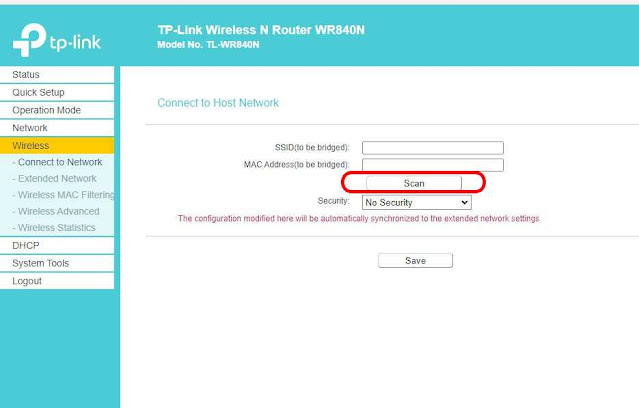 |
| Scan SSID Sebagai Repeater |
- Pilih menu Wireless
- Tersedia perintah untuk scan SSID dari router sumber internet
- Pilih SSID tersebut dengan tekan connect
- Isi password SSID
- setelah selesai, otomatis TL WR840N kita menjadi repeater dan tidak bisa diakses lagi di 192.168.0.1 karena akan diberi IP address otomatis oleh router utama
- untuk mengakses settingan TL WR840N buka saja http://tplinkwifi.net



Posting Komentar untuk " Cara Setting TP Link TL WR840N"
Posting Komentar